企业在日常运营中,频繁处理各类协议签署工作既耗时又容易出错。无论是与客户、供应商签订合同,重复的文件编辑、格式调整和条款核对,不仅效率低下,还存在法律风险。创建协议模板可将标准化条款、格式固定,减少重复性劳动,提升协议制作的效率与准确性,确保合规,让团队专注核心业务。
接下来,本文将聚焦 Docusign eSignature 协议模板创建,从模板的基础设置,如命名、文件上传,到针对不同收件人的灵活配置,再到高级选项中的权限管理、签署顺序设定,都将一一详解。
.png)
实操步骤
还在为繁琐的协议签署流程头疼?Docusign eSignature 让签署变得轻松快捷!无需反复核对条款格式,无论何时何地,通过协议模板即可一键发起签署,快速完成合同流程程,大幅缩短业务周期。想知道如此强大的功能如何轻松上手?接下来就为你带来超详细的实操步骤!
Step1、进入模板创建入口
在 Docusign 账户的 “模板” 页面中,依次选择 “开始”>“信封模板”>“创建模板”。
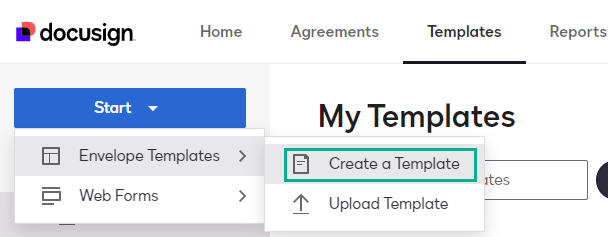
Step2、完善模板基础信息
输入模板的名称与描述。
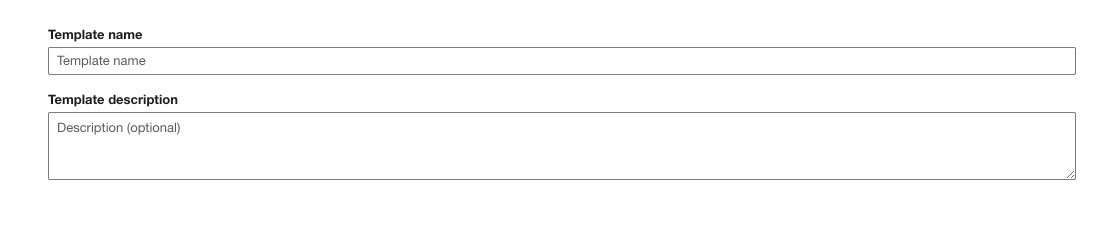
若需从本地计算机或授权云存储提供商上传一个或多个文件至模板,可选择 “添加文件” 。Docusign 支持多种文件格式,涵盖常用的文档、演示文稿、图像、绘图和电子表格。添加文件后,Docusign 会将其转换为 PDF 格式以便发送和存储。
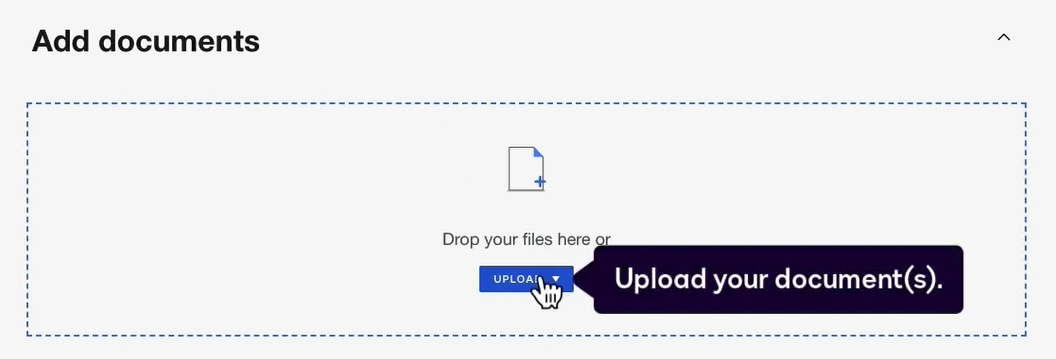
Step3、配置收件人相关信息
添加收件人角色及指定收件人。若要批量添加收件人列表,可选择 “导入批量列表” 选项,再依照 “使用批量发送功能发送文档” 步骤进行。
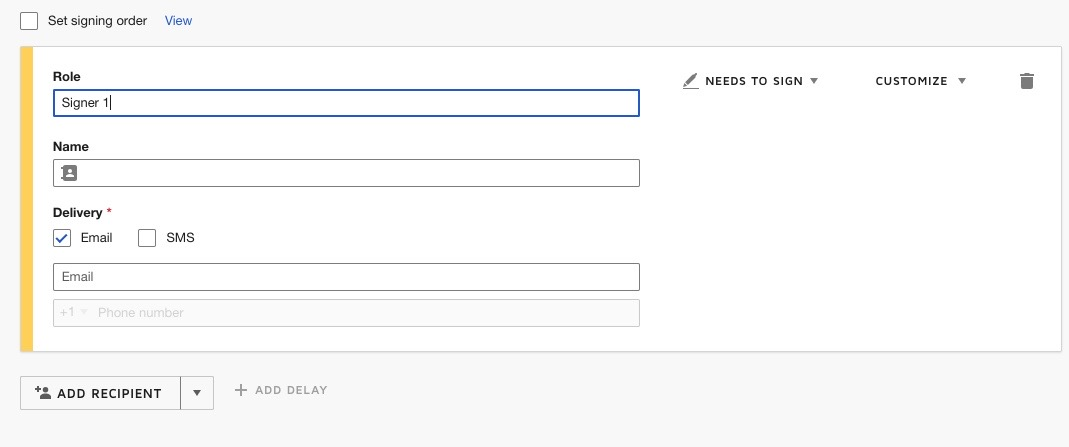
Step4、进行个性化设置(可选)
如果需要设置文档的签名顺序或添加身份验证方式,可以为相关部分指定顺序编号。
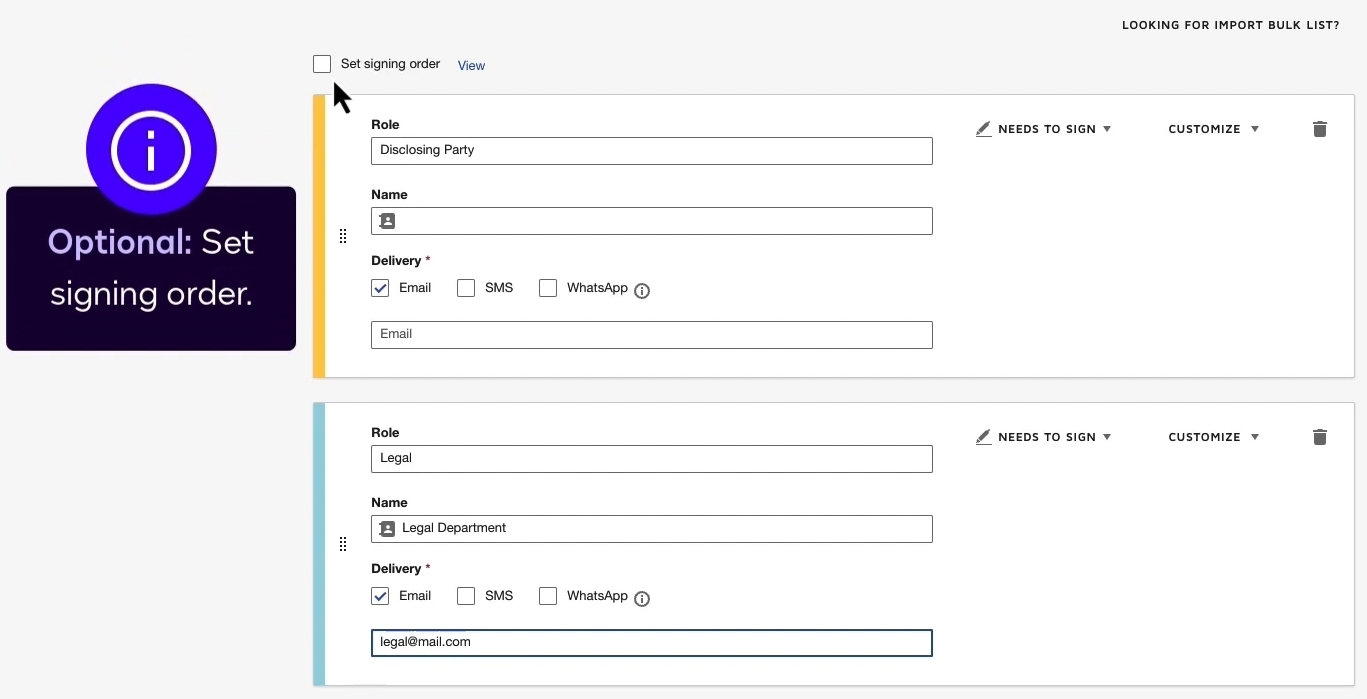
你可以在模板中自定义电子邮件的主题和消息内容,使用可选的合并字段功能。这样一来,带有相同主题行的信封就能轻松识别了。
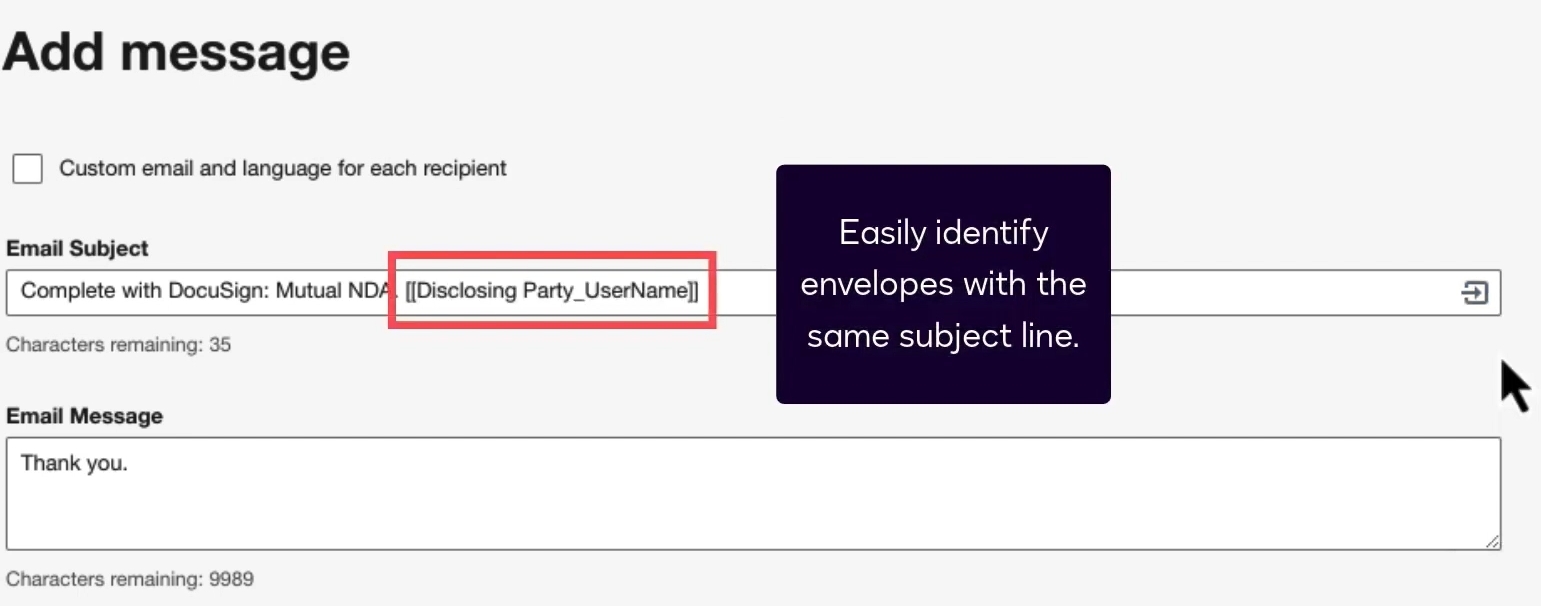
Step5、完成模板保存或进一步设置
如果仅保存模板不添加字段,选择 “保存并关闭”;
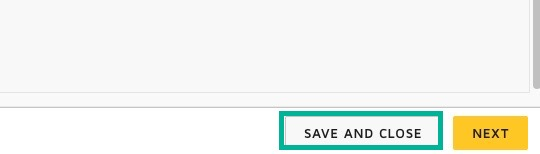
如果要设置文档签名字段,选择 “下一步”,并为每个模板收件人添加签名字段(如接收方、披露方、签名、签署日期、打印体姓名等),最后选择 “保存并关闭” 完成模板创建。
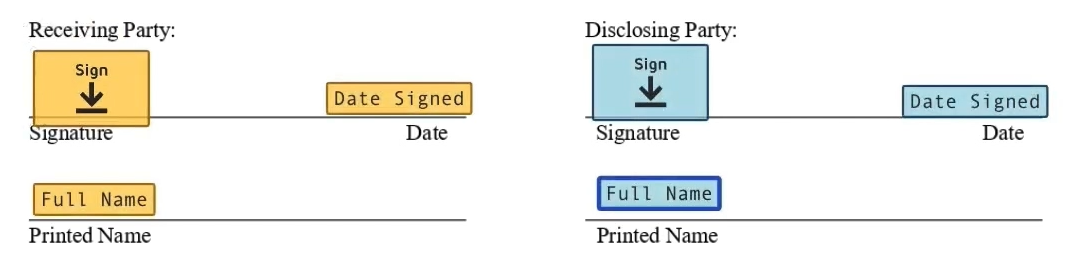
Step6、模板查找路径
创建好的模板,可在模板页面 “我的模板” 下找到。
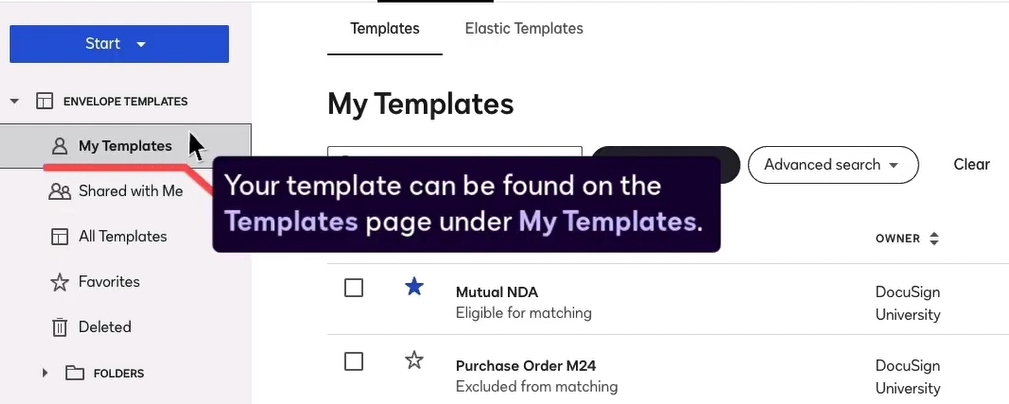
Step7、快速复制创建
如果需要创建与现有模板类似的新模板,在操作菜单中点击 “复制” 即可。
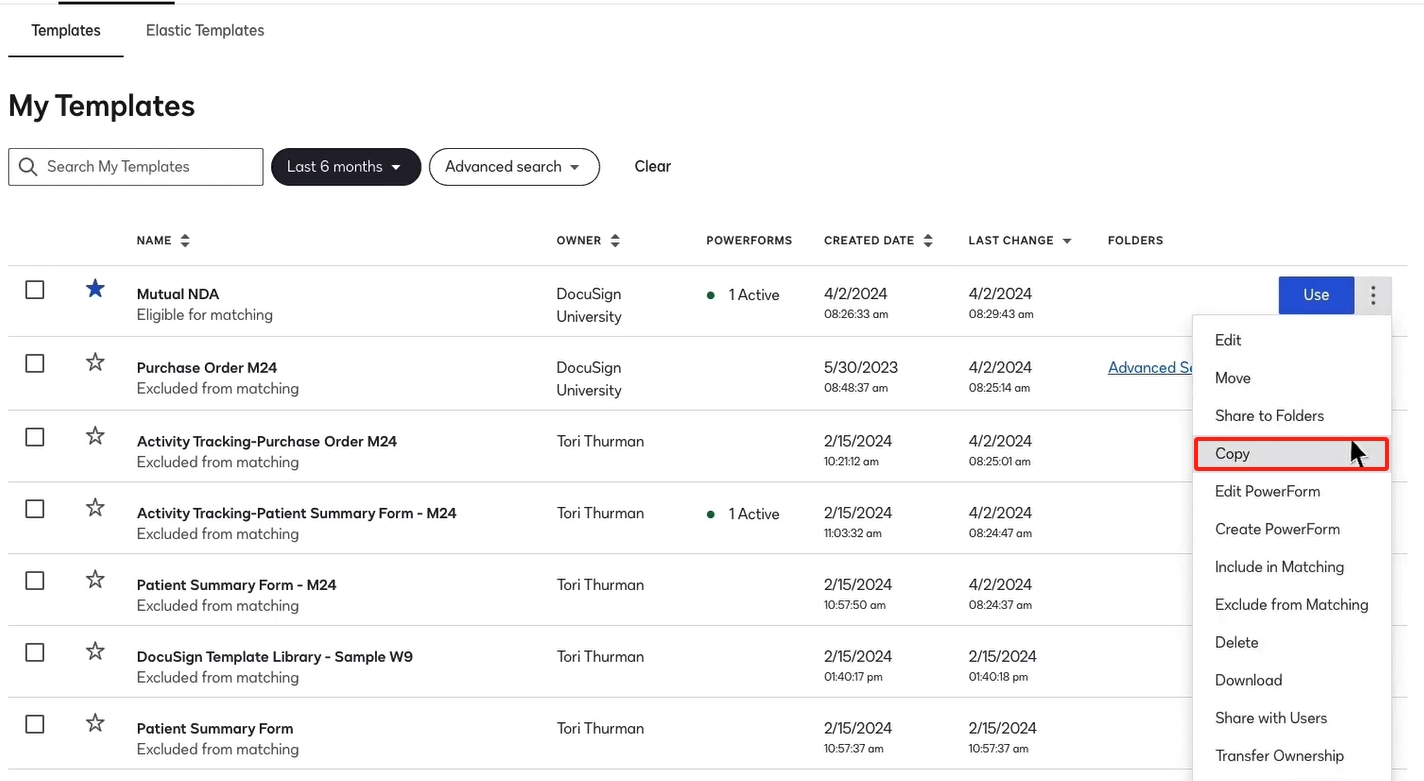
Step8、信封转存模板
如果想要把信封保存为模板,从 “协议” 页面进入,在操作菜单中点击 “另存为模板” 就能完成 。
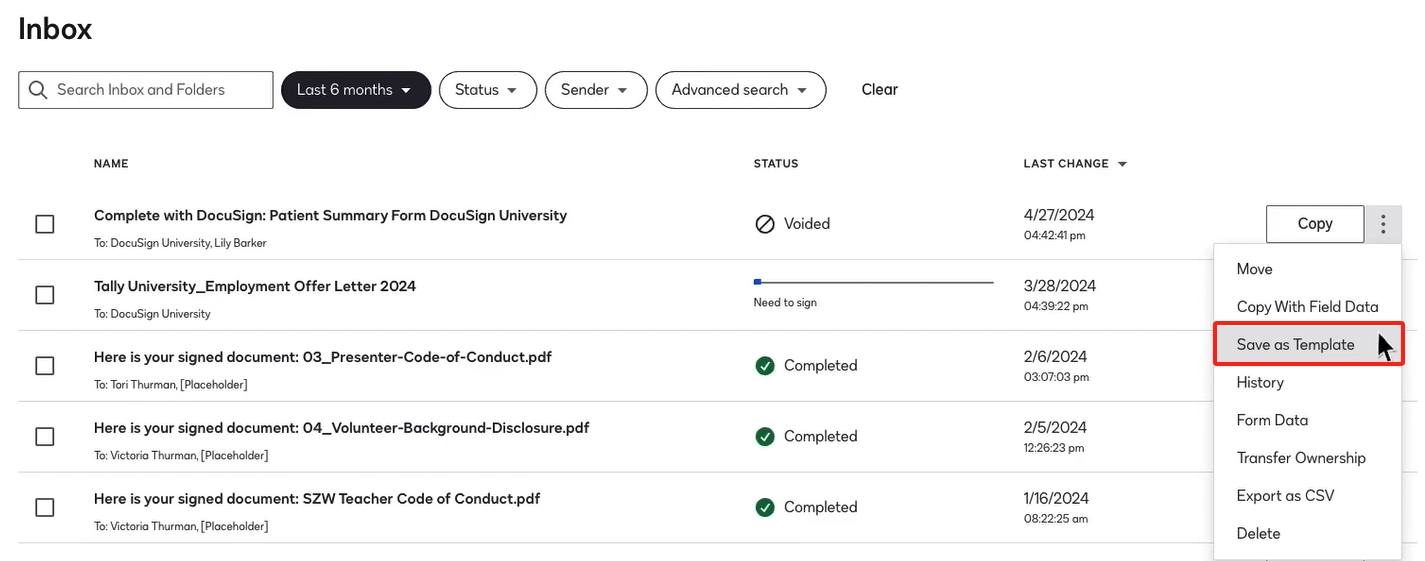
协议模板:企业高效运营的利器
在本文中,我们详细介绍了创建协议模板的实操步骤。通过这些步骤,你可以轻松构建出高效、标准化的协议模板。这些模板不仅实用性强,还能提升企业的运营效率和合规性。使用协议模板,企业可以减少重复工作,确保每个协议都符合既定的法律和业务标准。
同时,模板的灵活性也使得企业能够根据具体需求进行快速调整,适应不断变化的业务环境。无论你是初创企业还是大型企业,协议模板都能成为你简化流程、提升效率的有力工具。





 400 998 0226
400 998 0226
